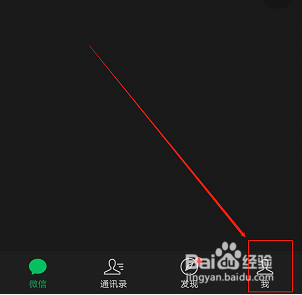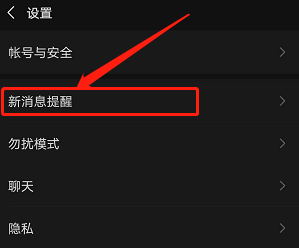手机微信如何隐藏音视频通话锁屏通知
1、首先,手机打开微信app。如图:
2、然后,点击右下角“我的”。如图:
3、接着点击下侧“设置”选项。如图:
4、在设置中,点击“新消息提醒”。如图:
5、在“声音与振动中”中,点击“语音和视频通话邀请”。如图:
6、点击打开“锁屏通知”。如图:
7、在弹出框中,点击“隐藏通知内容”即可。如图:
声明:本网站引用、摘录或转载内容仅供网站访问者交流或参考,不代表本站立场,如存在版权或非法内容,请联系站长删除,联系邮箱:site.kefu@qq.com。
阅读量:73
阅读量:81
阅读量:55
阅读量:80
阅读量:77